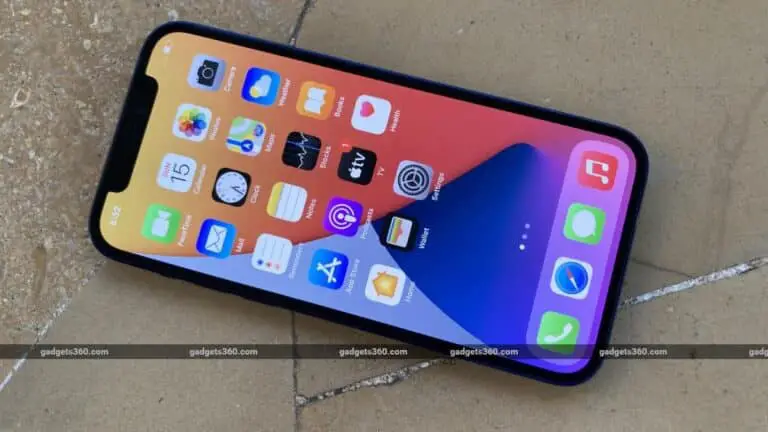[動作中] iPhone通話失敗エラーを修正する9つの方法
誰かに電話をかけようとするたびに、iPhoneは「通話に失敗しました」と言い続けますか? これは広範囲にわたる問題であり、複数のユーザーがiPhoneで通話障害の問題に直面しています。 そして、あなたはここにいるので、あなたもあなたのiPhoneで問題に直面している可能性があります。 もしそうなら、心配しないでください。 ここにXNUMXつの簡単な方法があります iPhoneの通話失敗エラーを修正.
iPhoneで失敗した通話エラー? これが修正です
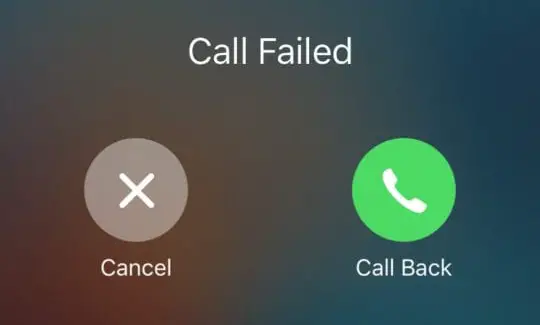
さて、あなたの多くは、iPhoneの通話が失敗する本当の理由は何であるか疑問に思うかもしれませんか? まあ、この問題の特定の理由はありません。 これは、ネットワークの障害、通信事業者の問題、ソフトウェアの問題などが原因である可能性があります。 iOS14以前を実行しているiPhoneで通話障害の問題を修正するXNUMXの方法を次に示します。
iPhoneで「通話失敗」の問題を修正する手順
1.ネットワークカバレッジを確認します
iPhoneの通話が失敗する最も一般的な理由のXNUMXつは、受信状態が悪いことです。 そのため、お住まいの地域のネットワーク信号が不良であるかどうか、および特定の地域にいるときにのみ問題が発生するかどうかを確認してください。 もしそうなら、問題はネットワークに関連していて、あなたがそれについてできることはあまりありません。
XNUMXつの間で通話が自動的に切断され、その後に「通話に失敗しました」というメッセージが表示される場合は、両端のネットワーク信号が不十分である可能性があります。
2.機内モードに切り替えます
電話をかけようとしたときに「Failedcall」プロンプトが常に表示される場合は、機内モードをオンにして、数秒後にオフにします。 これで、問題なく電話をかけることができるはずです。
あなたはアクティブにすることができます 機内モード コントロールセンターの左上隅にある飛行機のアイコンをタップします。 または、傾けることもできます 設定。 また、悪いネットワークエリアにいる場合にも役立ちます。
3.iPhoneを再起動します
 すばやく再起動すると、電話のほとんどの一時的な問題やバグを修正できます。 そのため、電源キーを押したまま、電源アイコンを右にスライドしてiPhoneの電源を切ります。 次に、電源キーを長押しして再度オンにします。
すばやく再起動すると、電話のほとんどの一時的な問題やバグを修正できます。 そのため、電源キーを押したまま、電源アイコンを右にスライドしてiPhoneの電源を切ります。 次に、電源キーを長押しして再度オンにします。
次に、電話をかけることができるかどうかを確認します。 それ以外の場合は、以下の他の手順に進みます。
4.ダイヤル*#31#(番号を表示)
iPhoneでダイヤラを開き、ダイヤルします *#31#。 これは、発信匿名性を無効にするためにiOSに隠されているコードです。 ダイヤルして、誤って番号を保留に設定していないかどうかを確認できます。これが、通話失敗の問題の原因である可能性があります。
5.SIMカードを取り外して再度挿入します

SIMカードを取り外して再度挿入すると、iPhoneが新たに起動し、すべてのネットワーク接続の問題が修正されます。
6.ネットワーク設定をリセットします
ネットワーク設定をリセットすると、iPhoneの「FailedCall」エラーを修正するのに役立ちます。 ただし、これにより、保存されているすべてのWifiパスワードとVPN設定も消去されることに注意してください。
- ベール 設定 あなたのiPhoneで。
- に向かって 一般的な > リセット.
- こちらをクリック ネットワーク設定をリセットする.
- 続行するには、iPhoneのパスコードを入力してください。
- タップ ネットワーク設定をリセットする もう一度確認します。
7.オペレーター設定を更新します
保留中のキャリアアップデートにより、iPhoneでの通話に問題が発生する可能性があります。 したがって、次のように、オペレーター設定の更新が保留中であるかどうかを確認し、可能な場合はインストールします。
- ベール 設定 iPhoneでタップして 一般的な.
- 次に押す だいたい。
- XNUMX、XNUMX分ほど待ちます。
- メッセージプロンプトが表示された場合 オペレーター設定の更新をクリック アップデート。
- オペレーター設定の更新がインストールされるまでお待ちください。 そして、iPhoneを再起動します。
ここで、もう一度問題が発生するかどうかを確認するために電話をかけてみてください。 更新プロンプトが表示されませんでしたか? iPhoneで利用できるキャリアアップデートはない可能性があります。この手順はスキップできます。
8.iOSを最新バージョンに更新します
iPhoneの現在のファームウェアにバグがあると、デバイスで通話障害の問題が発生する可能性があります。 したがって、特にベータ版を実行している場合や古すぎる場合は、チェックして、利用可能な最新のiOSバージョンに更新してください。 更新を確認するには:
- ベール 設定 あなたのiPhoneで。
- クリッカーシュル 設定>一般.
- タップ ソフトウェアアップデート 可能な場合は、アップデートをダウンロードしてインストールします。
9.何も機能しませんでしたか? それを試してみてください
- オペレーターのカスタマーサービスに連絡して、通話失敗の考えられる原因を見つけてください。
- SIMカードを他の電話で使用してみることができます。
- また、iPhoneで他のSIMカードを使用して、問題がSIMカード、携帯通信会社、または電話自体にあるかどうかを確認します。
SIMカードに問題がある場合は、お住まいの地域のサービスプロバイダーのストアからSIMカードを交換することを選択してください。 ただし、電話機に問題があると思われる場合は、Appleサポートに連絡するか、サービスセンターに持って行ってさらにトラブルシューティングを行ってください。
iPhoneを一度リセットすることをお勧めします。 しかし、これはすべてのデータを消去するため、すべての人にとって実行可能ではない可能性があります。
パック
これらは、iPhoneの通話失敗エラーを修正するためのいくつかの便利なソリューションです。 彼らに試してみて、iPhoneの通話失敗の問題を解消するのにどれが役立ったか教えてください。 私も問題に直面しましたが、それはネットワークが弱い地域に特有のものでした。 とにかく、下のコメントであなたの経験を教えてください。
また読む:iPhoneでSIMカード送信テキストメッセージの問題を修正する5つの方法
あなたのための他のいくつかの便利なヒントとコツ
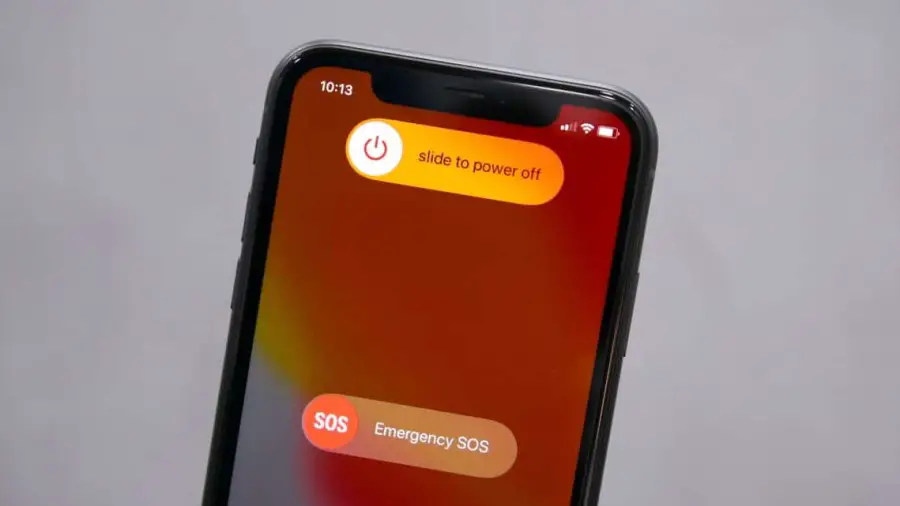 すばやく再起動すると、電話のほとんどの一時的な問題やバグを修正できます。 そのため、電源キーを押したまま、電源アイコンを右にスライドしてiPhoneの電源を切ります。 次に、電源キーを長押しして再度オンにします。
すばやく再起動すると、電話のほとんどの一時的な問題やバグを修正できます。 そのため、電源キーを押したまま、電源アイコンを右にスライドしてiPhoneの電源を切ります。 次に、電源キーを長押しして再度オンにします。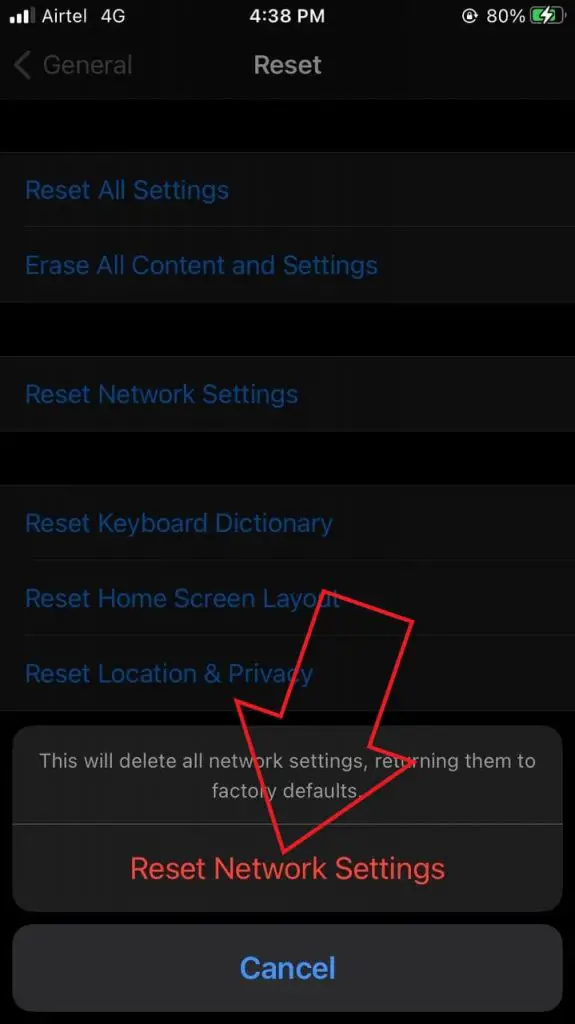
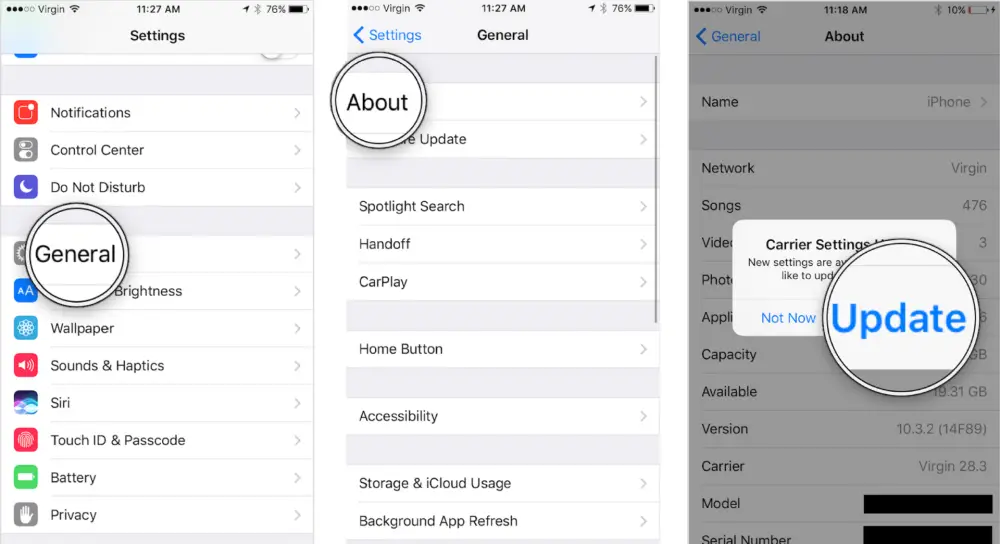

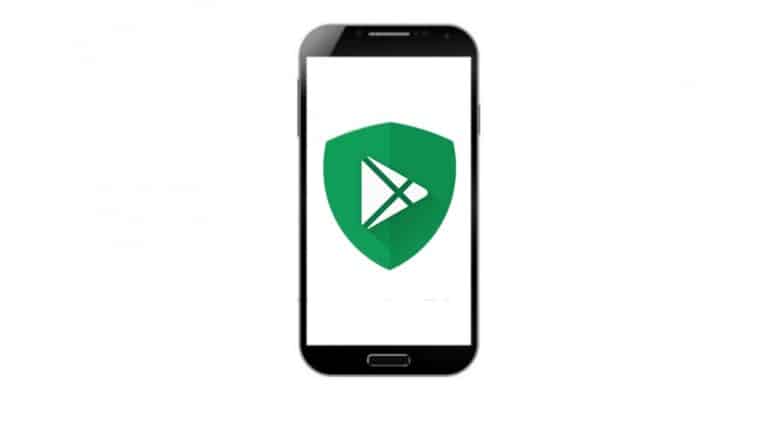
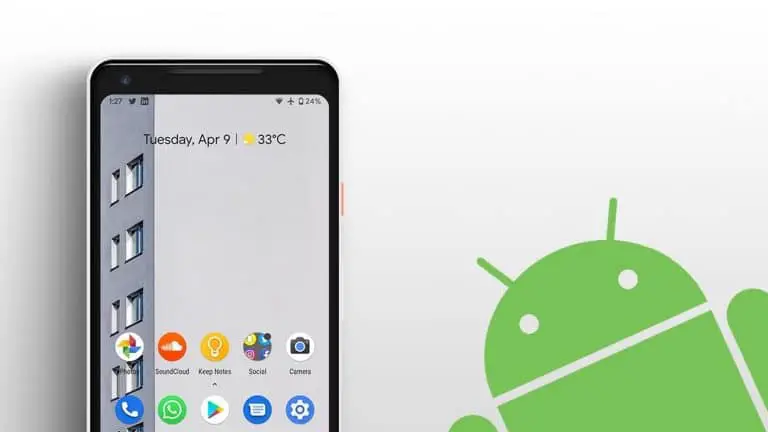
![OnePlus電話でダイヤルパッドトーンをオフにする方法[ガイド]](https://www.neuf.tv/wp-content/uploads/2020/05/How-To-Disable-Dial-Pad-Tones-On-OnePlus-Phones-Guide-2-768x760.jpg)